Import csv és txt fájlokat az Excel c áramfelhasználásán lekérdezés
Értékelés: 5/5
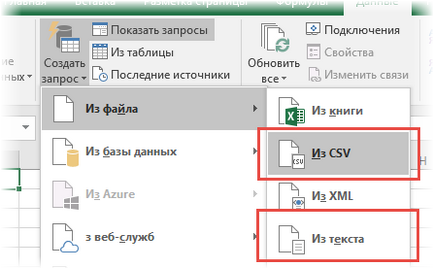
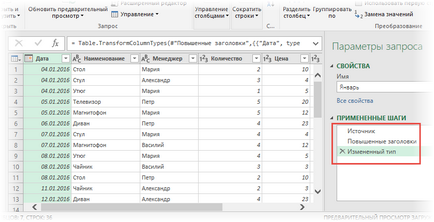
Teljesítmény Query elismert és osztva oszlopok adatait. Szintén automatikusan végrehajtott lépéseket:
• Az első sor megnő a címlapra
• Megváltozott a típus egyes oszlopok
Ha kezelésre van szükség, az eredmények lehet feltölteni az Excel könyv Home - Close - Bezárás és a terhelés.
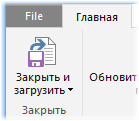
Egy új lap létrejön Excel táblázatkezelő.
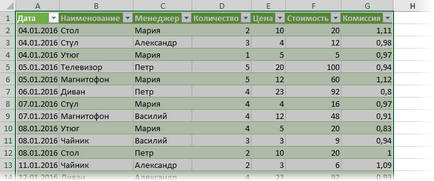
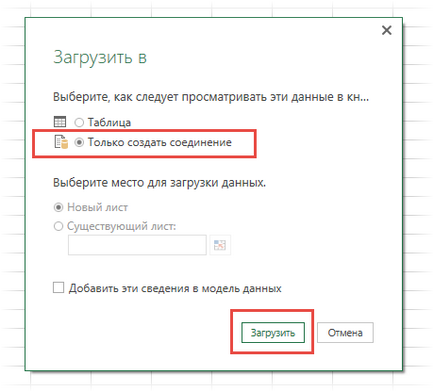
Meg fog jelenni egy figyelmeztetés, hogy a táblázat törlődik. Continue gombra. Táblázat Excel nyugdíjas, a kérelem marad vegyületek formájában.
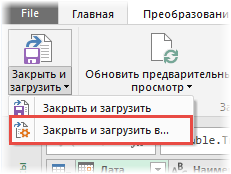
Most két kéréseket, amelyek lehetővé tennék az általános egyesítő a két fájl.
In Power Query kétféle egyesülési kérések: Add (hozzáfűzése) egyesítése és (Merge). Mi érdekli a hozzá, mint táblázatok össze kell adni a (egymás alatt). Összevonása szükséges az egyesülés által kulcsmezöket kéréseket, hanem inkább egy másik alkalommal.
Most menjetek haza - Töltse le és átalakítani - létrehozása vizsgálatot - Merge kérelmek - Add.
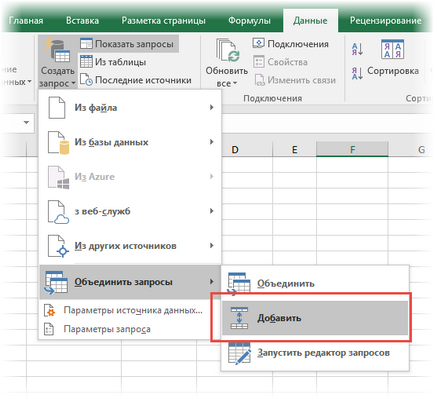
Ezután meg kell választania az add kéréseket.
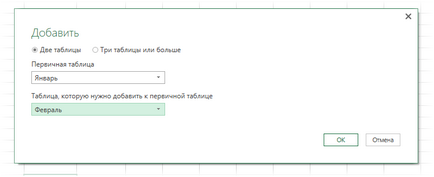
Meg kell érteni, két dolgot.
• Csak add kérések (nem Excel-táblázatok)
• Kérjen a top-box lesz az első felső
Hozzá lehet több felkérést, adja meg a felső sorban három vagy több táblából. de már csak kettő. Nyomja meg az OK gombot. Létrehozott egy közös érdeklődés az úgynevezett Append1.
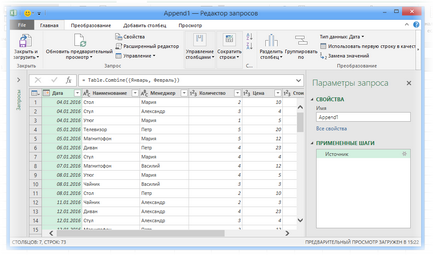
Változtassa meg a nevét, hogy az értékesítési és kirak adatok Excel jelentés (Home - Close - Bezárás és terhelés). Összesen kapott három kérelmet.
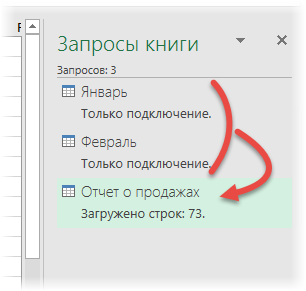
Az első kettő a forrást a közös, leszállt az Excel mérleg. Mi hozza létre ezeket az adatokat összesítő táblázatot.
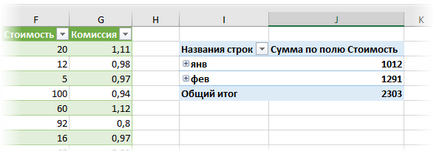
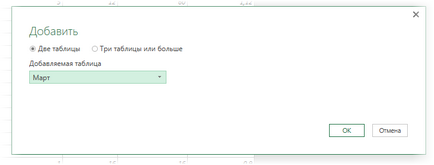
Kattintson az OK gombra, majd kirak a frissített adatok Excel (Home - Close - Bezárás és terhelés). Most, Excel táblázatkezelő adatokat tartalmaz három hónapig. Ez csak akkor szükséges frissíteni a kimutatás.
Importálni új fájlokat kell ismételni a lépéseket:
• létrehozása egy új kérelmet
• hozzá, hogy az egyesülő kérés értékesítési jelentés
• lerakodás Excel
• frissítheti a kimutatás.
Annak ellenére, hogy ezen a módon lehet konszolidálni az adatokat több fájlt jó lenne, ha hozzá egy konszolidált kérelmet. Tehát akkor is.
import mappa
Források Teljesítmény Query lehet nem csak az egyes fájlokat, hanem egy egész mappát és annak tartalmát. A következő dolog, a következő módszerrel.
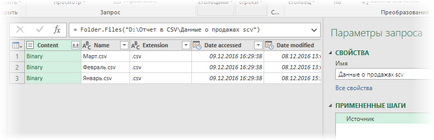
Gyanús, mert helyett az adatok nem világos. Sőt, most már csak a fájlokat a mappában található, és a velük kapcsolatos információk: név, kiterjesztés, az idő a létrehozás, módosítás, stb Folytassuk kivonják az adatokat a ezeket a fájlokat.
A következő lépés nem kötelező, de ez elkerülhető néhány a lehetséges problémákat a jövőben. Meg kell érteni, hogy a teljes tartalom a megadott mappa lesz kivont a Power Query lekérdezést. És ha lesz egy kis például Excel-fájlt, a lekérdezés „megtöri”, és hibát generál. Ezért a tapasztalt felhasználók egy „védelem” a fájlokat más kiterjesztésű szűrjük.
Az elképzelés az, hogy az Extension oszlopban, hogy egy szűrőt a kiterjesztés .csv. Hogy véletlenül se szűrni a CSV-fájlt, hogy minden betű oszlopában Extension kicsi. Ehhez válassza ki egy oszlopot, majd a jobb egérgombbal Convert - kisbetűs. Folytassuk telepíteni a szűrőt. Ha a legördülő szűrőlistán a kapcsolót értékére .csv, akkor nem sikerül, mert amikor egyetlen fájltípus automatikusan kiválasztásra kerül Select All. Ezért válassza a Szöveg szűrők - Egyenlő ... és adja meg a .csv (mindig egy ponttal megelőzve).
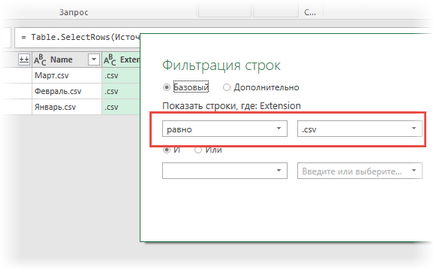
Most a véletlen hozzá a megadott mappába Excel fájlokat nem befolyásolja a lekérdezés. Ez a lépés ismét nem kötelező, de jobb hallgatni a tanácsát tapasztalt felhasználók számára.
Folytassuk az adatok kinyeréséhez. A tartalom a fájlok rejtve maradnak a Tartalom oszlopban értéke Binary.
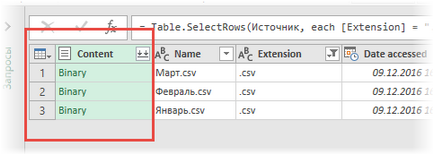
Mielőtt telepítené a tartalmát az oszlop, megszabadulni a felesleges információkat. Kattintson a Tartalom oszlopban, és a jobb egérgombbal, válasszuk a Törlés többi oszlop.
Volt egy munkamenet mágia az expozíciót. A jobb felső sarokban van egy gomb a két nyíllal lefelé mutató.
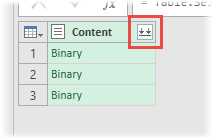
Ez a gomb letölti a bináris (binary) fájlt. Kattintson. És lám! A tartalma mindhárom fájlokat egyesével lemerült egy táblázatban.
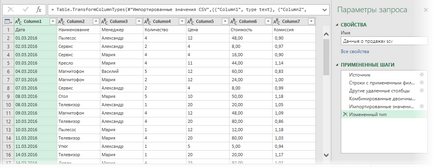
Ezúttal azonban manuálisan kell, hogy néhány módosítást.
• Törli az utolsó lépés A módosítás típusa
• Konverzió - Az első sor a fejlécek
• Kattintson a jobb gombbal a pályán dátum - A módosítás típusa - Dátum
• tartsa lenyomva a Shift válassza két oszlop neve és vezetője. majd át a jobb egérgombbal változások típus - szöveges
• A Shift válassza ki a többi oszlop ár. Költség. A Bizottság - a jobb egérgombbal - módosíthatja a típus - Tizedes
• Kattintson a jobb gombbal a Dátum mező - Vegye hibák
• Home - Close - Bezárás és letöltés
Így kapunk egy asztalt egyetlen tételt, készült három fájlt. Ez alapján hozzon létre egy kimutatást.
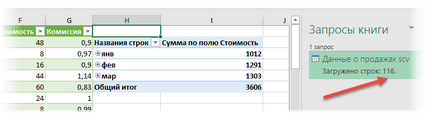
Az összefoglaló táblázat épül 116 vonalak. Ugyanígy lehetne kombinálni, és 10 fájlok több százezer vonalak.
Hozzátéve, hogy kérjék az új fájlokat, és frissítik a Kimutatás
És itt jön az igazság pillanata. Mindössze arra van szükség, hogy dobja az új fájlokat a megadott mappába, és a szalagon a Data fülre, kattintson az Összes frissítése. Az első gombnyomásra frissíti az összes kérelmet, a második - egy összefoglaló táblázatot.
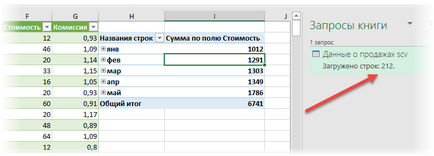
Ez csak akkor szükséges megjegyezni, hogy az ily módon összekapcsolják a különböző táblázatok szöveges fájlok befejezéséhez szükséges véletlen fejlécek, különben automatikusan elváltak a különböző oszlopok.
Mert önképzés letölthető archív .csv fájlokat és kész megoldást Excel (ez működni fog, ha az első lépés egy kérés (dupla kattintással) kijavítani az utat, hogy a fájlt).